工具/原料:
系统版本:windows8系统
品牌型号:华硕无畏14
软件版本:口袋装机重装系统软件2020
方法/步骤:
方法一:使用口袋装机在线一键重装系统(适合电脑能进系统的情况)
1、在电脑上下载口袋装机重装系统工具并打开,选择需要安装的系统,点击安装此系统。

2、软件开始自动下载系统镜像文件资料等,耐心等待。

3、部署完成后,选择重启电脑。

4、电脑重启后进入了开机选项界面,选择xiaobai-pe系统进入。

5、进入pe系统后,口袋装机工具会自动开始安装系统。

6、安装完成后,点击立即重启。
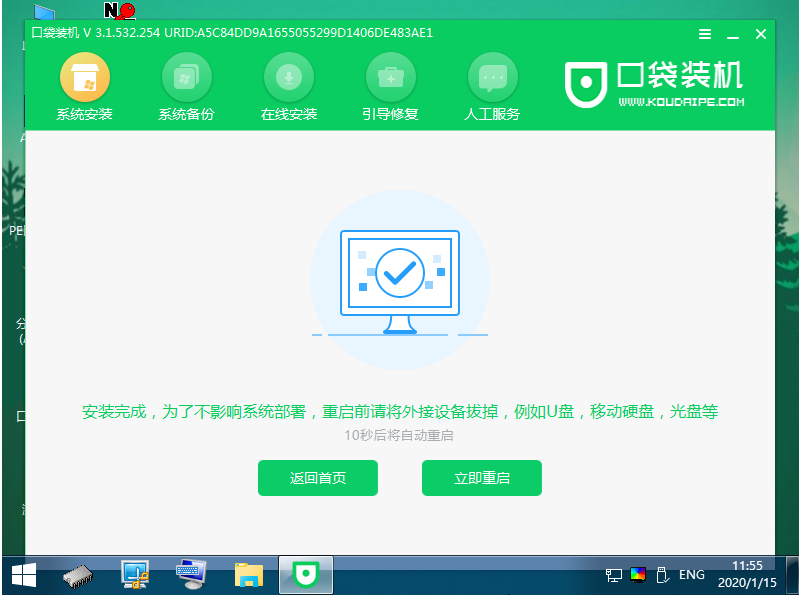
7、期间可能会多次自动重启电脑,完成后进入新桌面即表示安装成功。
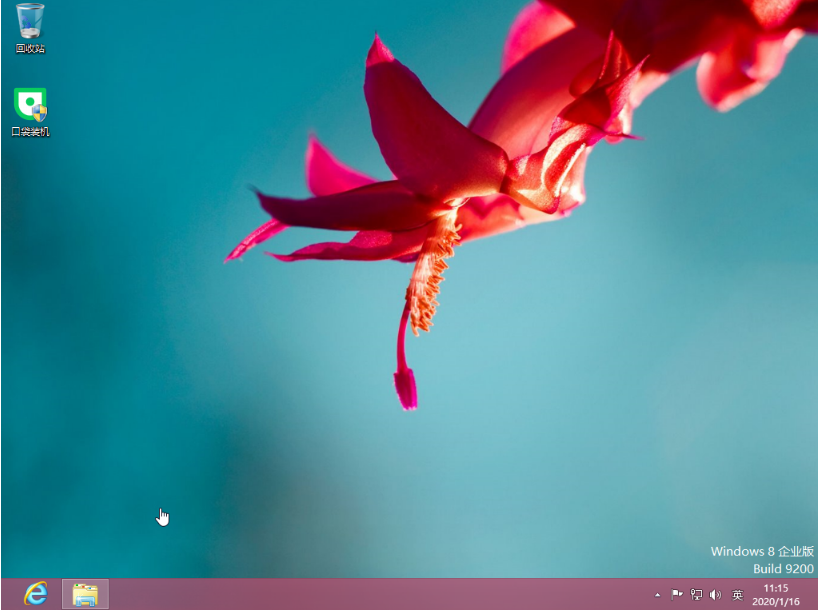
方法二:使用口袋装机制作u盘重装系统(适合电脑不能进系统的情况)
1、先在一台可用的电脑上下载安装口袋装机一键重装系统工具并打开,插入一个8g以上的空白u盘,选择u盘重装系统模式,点击开始制作。
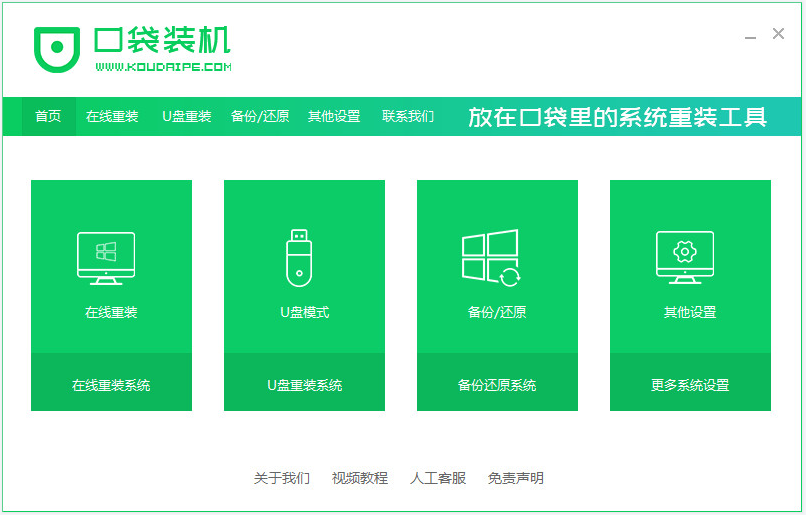
2、选择需要安装的系统,点击开始制作。(大家根据自己的需要选择系统安装)

3、等待软件制作u盘启动盘成功后,可先预览需要安装的电脑主板的启动热键,然后再拔除u盘退出。

4、插入启动盘进电脑开机不断按启动热键进启动界面,选择u盘启动项回车确定进入到pe选择界面,选择第一项pe系统回车进入。
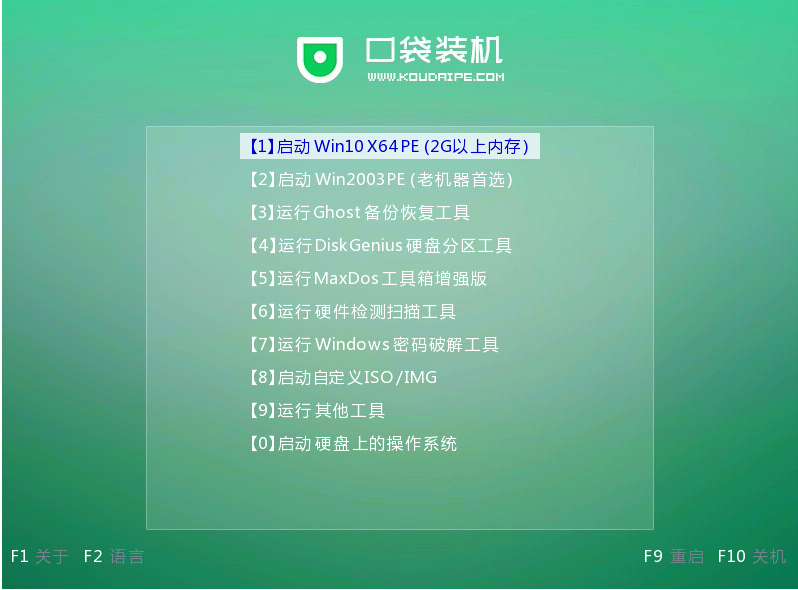
5、在pe系统桌面上打开口袋装机工具,选择需要的系统点击安装。

6、将系统安装到系统盘c盘,点击开始安装。
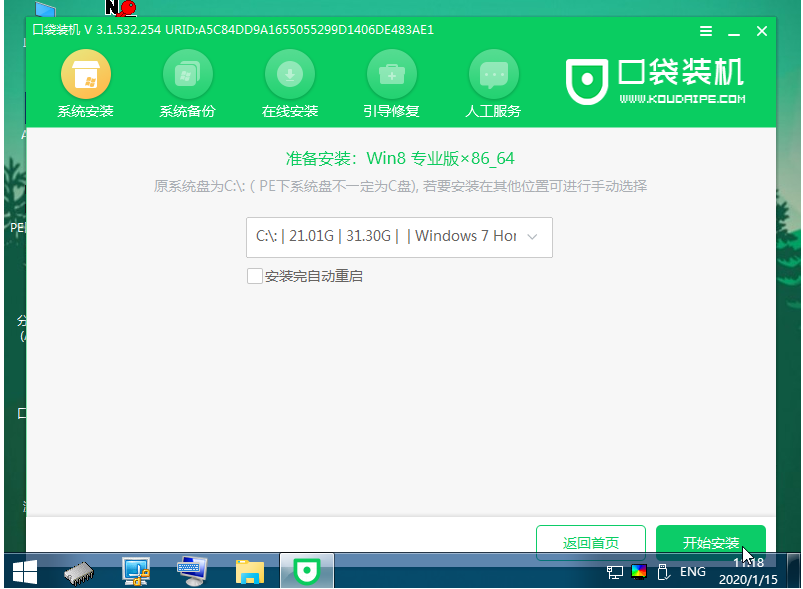
7、等待安装完成后,选择立即重启电脑。
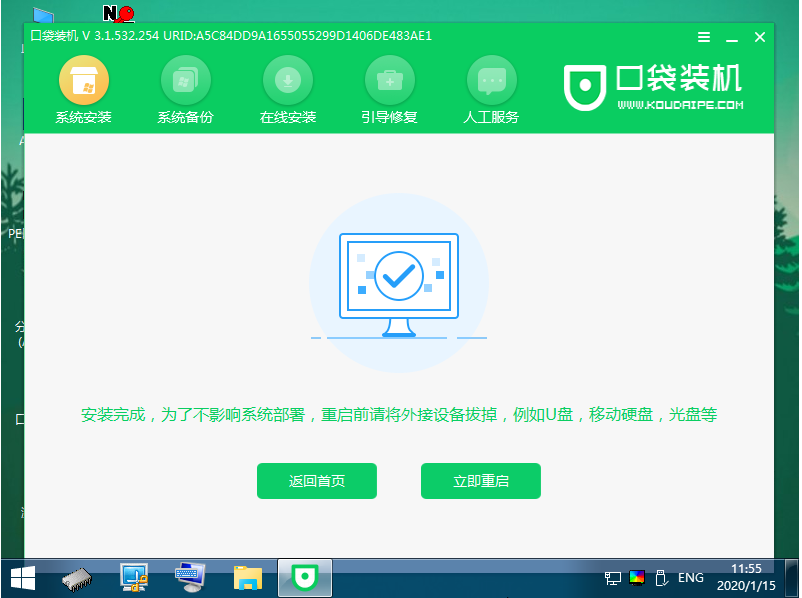
8、等待进入到新的系统桌面即表示安装成功。

注意事项:在重装系统之前,必须备份电脑数据,因为在重装系统的过程中,所有文件和数据都将被删除。您可以将数据备份到外部硬盘、云存储或其他可靠的存储设备中。
总结:
重装系统是一个常见的操作,但在操作之前,务必备份您的数据。在安装过程中,请按照指示操作,以确保系统安装成功。最后,安装所需的驱动程序和应用程序,以保证计算机的正常运行。有想知道更多重装系统知识的小伙伴,可以在“口袋装机官网”查看更多内容。